WPS是我们日常学习和工作中经常用到的办公软件,但相信不少小伙伴还不是很了解WPS的办公助手。今天,小编就教各位打开和使用WPS办公助手的小技巧,大家一起来学习吧!
工具/原料
wps
方法/步骤
1
首先,WPS办公助手是随同WPS软件一起启动,所以我们要双击打开WPS;
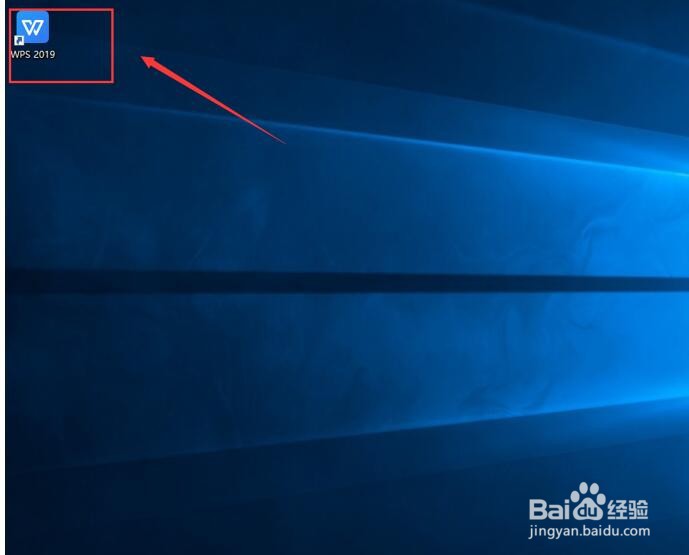
2
然后,我们在电脑右下角任务栏处可以找到办公助手的图标,双击鼠标左键即可打开;

3
接着,在弹出的WPS办公助手面板中,我们单击【私密文件夹】;
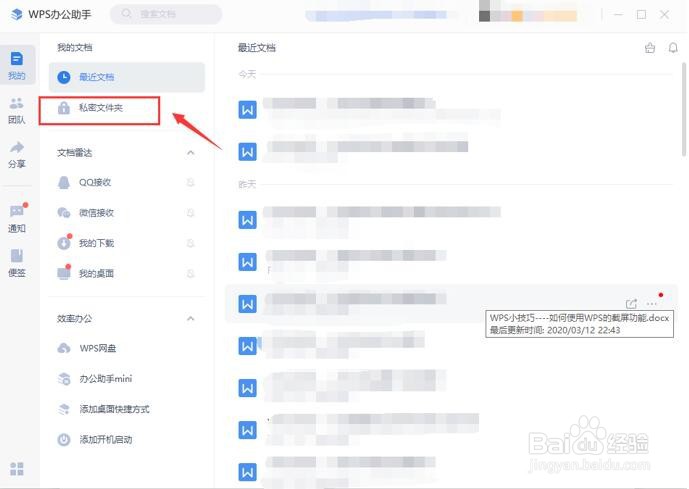
4
单击【立即开启】,通过设置密码【开启】私密文件保护;
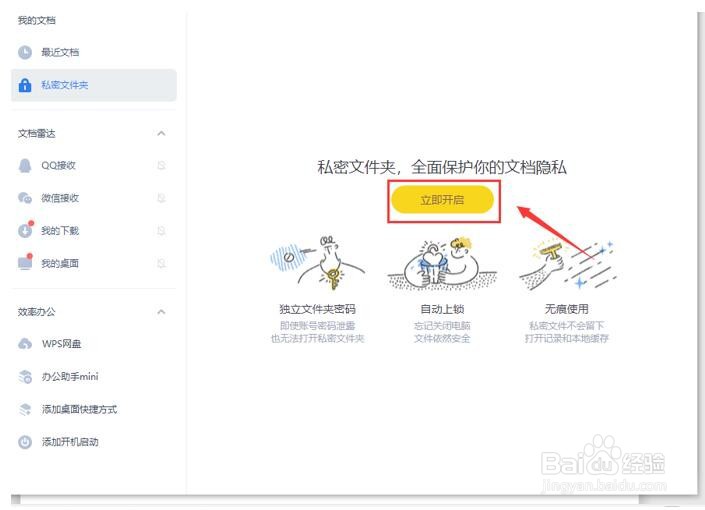
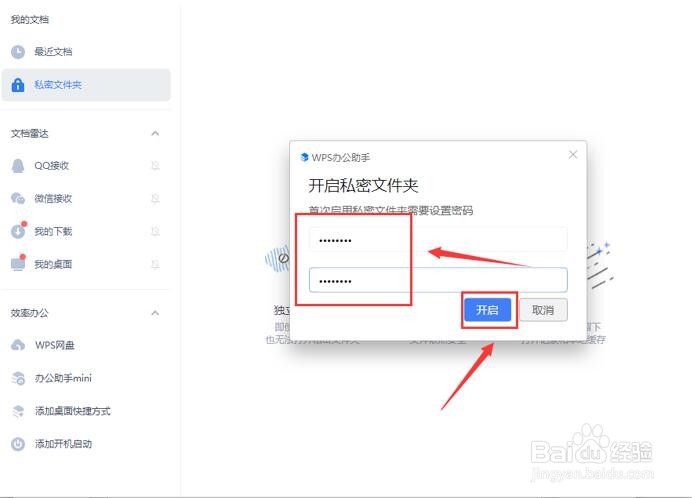
5
然后,再单击【上传文件】,便可以将重要的文件保护起来:
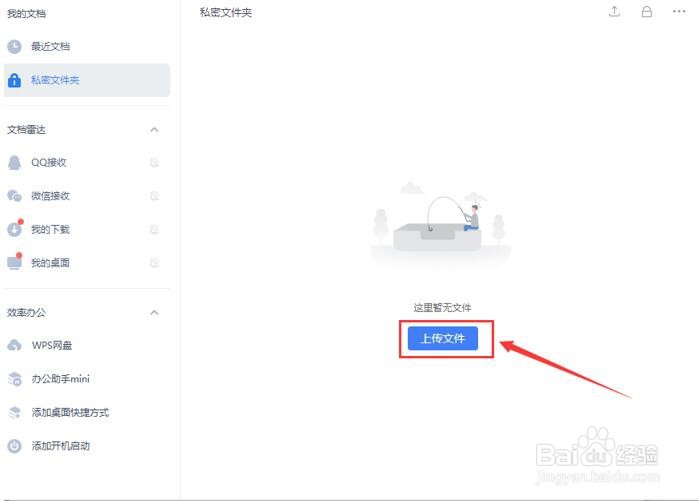
6
除此之外,还可以开启【QQ接收】、【微信接收】功能,这样可以将通过QQ、微信传输到电脑的文件保存到WPS,避免文件丢失!
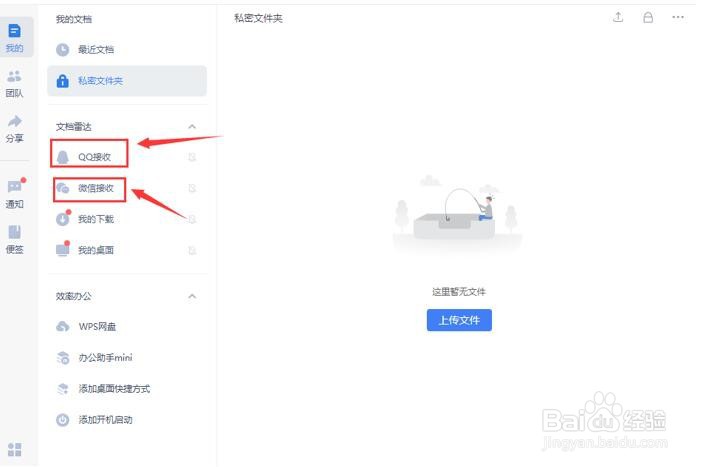 END
END温馨提示:经验内容仅供参考,如果您需解决具体问题(尤其法律、医学等领域),建议您详细咨询相关领域专业人士。免责声明:本文转载来之互联网,不代表本网站的观点和立场。如果你觉得好欢迎分享此网址给你的朋友。转载请注明出处:https://www.i7q8.com/jiaoyu/2254.html

 微信扫一扫
微信扫一扫  支付宝扫一扫
支付宝扫一扫 
